Cmd.exe לעומת PowerShell ב- Windows: הפניה נוחה

שורת פיקוד או Powershell במערכת Windows? להלן מבט על שניהם, היתרונות והחסרונות של כל אחד, וכמה פקודות מפתח בהן תוכלו להשתמש.
לחיצה, לחיצה, לחיצה ... תמיד עם ה-לחיצה! אם אתה רוצה דרך מהירה יותר לעשות הרבה דברים ב- Windows, אתה רוצה ללמוד על ממשקי שורת הפקודה (CLI) CMD.exe ו- PowerShell. אבל באיזה מהן עליכם להשתמש? בואו נסתכל על שניהם, על חוזקותיהם וחולשותיהם וכמה פקודות מפתח בהן תוכלו להשתמש שוב ושוב.
CMD ידוע גם בשם מעטפת הפיקוד. למעשה, אנשים לרוב מתייחסים לזה כאל 'פקודה'. זהו כלי בתוך Windows המאפשר למשתמשים לבצע משימות על ידי הקלדת אותיות ומילים. עבור הקוראים המנוסים יותר, אתה עשוי לזכור זאת כפקודות MS-DOS. MS-DOS מגיע Mאיקרוסלעיתים קרובות דאיסק Oקורבן סystem. פקודות אלה שוכנות בתיק שנקרא command.com, תחוב עמוק בתוך חלונות. תמצא גם כי פקודות מסוימות במעטפת הפקודה קוראות תוכניות קטנות. פתח את סייר Windows ועבור אל ג: WindowsSystem32. התבונן בכל היישומים שנמצאים שם. לרובם יש אותם שמות כמו רבים מהפקודות השונות. תוכלו לראות tracert.exe, taskkill.exe, whoami.exe, ועוד.
אם אתה יודע את הפקודות השונות וכיצד להשתמשאותם, לעיתים קרובות זו דרך מהירה הרבה יותר לעשות דברים. אבל תהיה זהיר! זהו גם כלי רב עוצמה שיכול לגרום לבעיות חמורות במערכת Windows אם אתה טועה או לא יודע מה אתה עושה.
PowerShell הוא כלי שורת פקודה, אך גם כלישפת סקריפט שלמה הבנויה בפלטפורמת NET. יש לו את כל הכוח והיכולות של CMD, והרבה יותר מזה. PowerShell מאפשר לך ליצור אינטראקציה עם כל היבטים של Windows ויכול גם ליצור אינטראקציה עם מגוון רחב של תוכניות ושרתים של מיקרוסופט. אתה יכול לעבוד עם דברים כמו Microsoft Office, Exchange Server ו- Microsoft SQL Server. מעבר לכך, באפשרותך לקיים אינטראקציה עם מסדי נתונים שאינם של מיקרוסופט, כמו MySQL, DB2 של IBM ועוד. אתה יכול אפילו ליצור תוכניות משלך באמצעות GUIs. זהו כלי חזק במיוחד שכעת הוא גם קוד פתוח וניתן להשתמש בו במחשבי מקינטוש ו- Linux.
זה נעשה על ידי שימוש ב- cmdlets, המכונה"פלטות". כפי שמרמז החלק ה"לאט "של המילה, cmdlets הם פקודות קטנות. ב- CMD, הפקודות הן תוכניות שמכילות עצמן, כפי שהראנו לכם כי מדובר ביישומי הפעלה ב- Windows. Cmdlets דומים יותר לאבני בניין. כל אחד עושה דבר ספציפי, אך ניתן להרכיב אותו כדי לבנות פקודה מלאה, או סקריפט.
אז מה ההבדל בין CMD ל- PowerShell?
יש הרבה הבדלים טכניים ביןאותם, ואם תרצה תוכל לעשות מחקר נוסף בנושא. אבל מה שחשוב לדעת הוא ש- PowerShell מוגבלת הרבה פחות מ- CMD. חשוב על PowerShell להיות מה ש- CMD רצה להיות כשגדל. אם CMD הוא כלי רב אז PowerShell הוא כל המוסך המלא בכלים.
כשאתה מתחיל להשוות את הפקודות ו-cmdlets, תבחין גם שקל יותר להבין מה יכול לעשות cmdlet של PowerShell. חלק מהפקודות קריפטות אלא אם כן אתה לומד אותן ומשתמש בהן שוב ושוב. מטרת פקודות כמו CHKDSK, RMDIR, ו טרקטור לא ברור לאדם הממוצע. אבל cmdlets עוקבים אחר אמנת השמות של פועל-כינוי. החלק הראשון אומר לך לאיזו פעולה ה- cmdlet הולך לעשות, והחלק השני אומר לך לאיזה דבר הוא הולך לעשות את זה. לדוגמה, כל אחד יכול לדעת שה- cmdlet תקבל עזרה הולך לעזור לך איכשהו.
מדוע אשתמש ב- CMD במקום ב- PowerShell?
זה עניין של בחירה אישית. למעשה, ניתן להפעיל פקודות CMD מתוך סביבת ה- PowerShell, כך שיש חפיפה רבה. לפעמים אולי תרצה לעשות משהו פשוט באמת, כמו לקפוץ ל- CMD ולבדוק את כתובת ה- IP של המחשב שלך, או למחוק בכוח קובץ. אבל אם זה משהו שאתה רוצה לעשות שוב ושוב, עדיף לך לכתוב סקריפט של PowerShell. זכור את כלל האוטומציה. אם אתה צריך לעשות משהו יותר מפעמיים, אוטומט אותו.
כיצד אוכל לגשת ל- CMD ול- Powershell?
הדרך הקלה ביותר היא ללחוץ בסרגל החיפוש בתפריט ההתחלה שלך ולהתחיל להקליד cmd עבור מעטפת הפקודה או powershell עבור PowerShell. הנה איך זה נראה cmd.
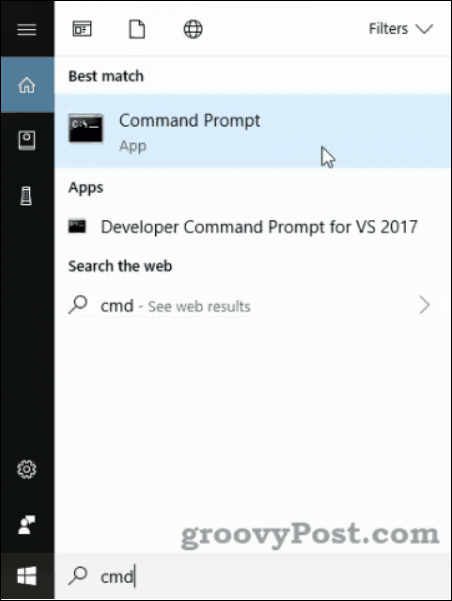
עבור מעטפת הפקודה, תראה אותה רשומה כיישום שורת הפקודה במערכת Windows 10. גרסאות קודמות של Windows יציגו אותה כ- cmd.exe. פתיחתו תעניק לכם חלון שחור עם טקסט לבן, כמו בתמונה למטה. ראו את השורה C: UsersBrian> ראש החץ נקרא שורת הפקודה. לעתים קרובות תקבל הוראות לשימוש ב- CMD האומרות "הקלד את זה בשורת הפקודה ..." זה המקום אליו היא מתייחסת.
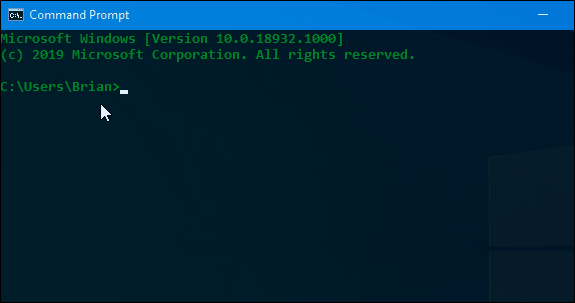
יתכן שתבחין במספר אפשרויות של PowerShell. האחת היא פשוט אפליקציית Windows PowerShell והשנייה היא סביבת ה- Scripting המשולבת של Windows PowerShell (ISE).
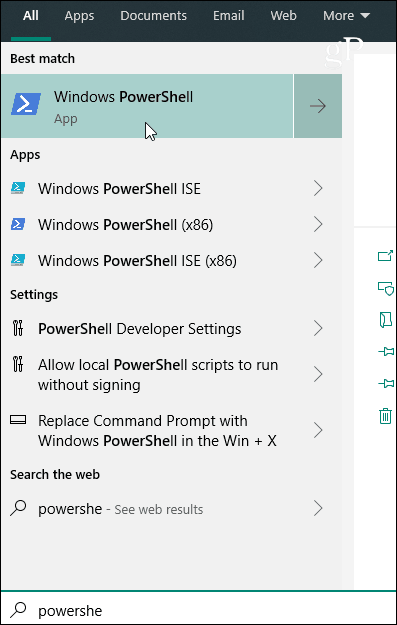
אם אתה פשוט מפעיל פקודה או שלוש בודדות,אז אפליקציית PowerShell מספיק טובה. רק כדי לפוצץ את דעתך, אתה יכול להשתמש בפקודות CMD ב- PowerShell, אך אינך יכול להשתמש ב- PowerShell ב- CMD. אפליקציית PowerShell נראית כך כשנפתחת:

הפקודות הנפוצות ביותר ב- CMD.exe
השתמש בפקודות אלה בשורת הפקודה, לחץ על Enter כדי להשתמש בהן.
עזרה- יופיעו פקודות נפוצות
CD - מציג את שם הספריה הנוכחית או משנה אותה.
CHDIR - מציג את שם הספריה הנוכחית או משנה אותה.
CHKDSK - בודק דיסק ומציג דוח מצב.
CLS - מנקה את המסך. שימושי לאחר שניהל חבורה של פקודות.
עותק - מעתיק קובץ אחד או יותר למיקום אחר.
DEL - מוחק קובץ אחד או יותר.
DIR - הצגת רשימת קבצים ותיקיות משנה בספריה.
DISKPART - מציג או מגדיר את מאפייני מחיצת הדיסק.
יציאה - עוזב את התוכנית CMD.EXE (מתורגמן פקודות) .MKDIR יוצר ספרייה.
יותר - מציג פלט מסך אחד בכל פעם. שימושי כאשר פקודה מחזירה מידע רב והיא פשוט ממשיכה לגלול.
מהלך \ לזוז \ לעבור - מעביר קובץ אחד או יותר מספריה אחת לספריה אחרת.
RENAME - משנה שם של קובץ או קבצים.
RMDIR - מסיר ספרייה.
SYSTEMINFO - הצגת מאפיינים ותצורה ספציפיים של המכונה.
רשימת מטלות - מציג את כל המשימות הפועלות כרגע כולל שירותים.
TASKKILL - להרוג או להפסיק תהליך ריצה או יישום.
Cmdlets הנפוצים ביותר ב- PowerShell
תקבל עזרה - מראה לך עזרה עבור ה- cmdlet שאתה עובד איתו. לשעבר: קבל-עזרה קבל-חבר אומר כיצד להשתמש ב- cmdlet של Get-Member.
קבל חבר - מראה לך מה יש בפריט, כמו ספרייה או מערך.
קבל תהליך - מראה לך את כל התהליכים הפועלים במחשב שלך ברגע זה.
קבל שירות - מראה לך את כל השירותים במחשב שלך ומצבם הנוכחי.
קבל פריט - מראה לך מידע על דבר ספציפי. לשעבר: קבל פריט ג: משתמשים יראה לך דברים על ספריית המשתמשים, כמו ההרשאות עליה ומתי שונו לאחרונה.
קבל ילד-ילד - מראה לך את כל הדברים שבתוך דבר: דוגמה: Get-ChildItem C: משתמשים יראה לך את כל הקבצים והתיקיות מייד בתוך ספריית המשתמשים.
זה אולי לא נראה כמו הרבה, אבל אם תשנה את הפועל על ה- cmdlets האלה יש לך חבורה שלמה של cmdlets לעבוד איתם. שינוי לקבל ל חדש ב קבל פריט ותוכלו ליצור פריט חדש. עכשיו שנה אותו ל הסר ואתה יכול למחוק פריטים. שינוי קבל תהליך ל עצירת תהליך ותוכלו לסיים תהליך ספציפי. ואז לשנות את זה ל התחל ותוכלו להתחיל תהליך. קלטת את הרעיון.
פרמטר PowerShell בונוס
-מה אם יכול להיות הפרמטר החשוב ביותר שתקבלו אי פעםלהשתמש. זה מאפשר לך להריץ cmdlet מבלי לשנות בפועל דבר. זה ממש גורם ל- PowerShell להריץ תרחיש 'מה אם' כדי לתת לך מושג מה הולך לקרות כשאתה מפעיל את ה- cmdlet אמיתי. אם אתה מודאג אי פעם שאתה עלול לגרום לבעיות מסוימות ב- PowerShell, הוסף תמיד את הפרמטר -WhatIf.
התבונן ברשימת הקבצים בתמונה למטה.
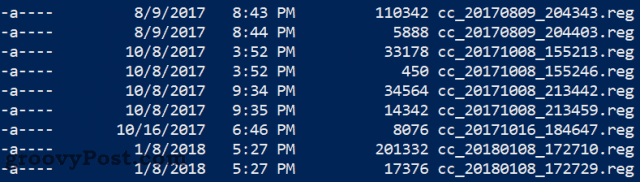
נניח שאנחנו רוצים להסיר חבורה של קבצים עם ה- cmdlet הסר את הפריט cc_2017 *, אבל אנחנו לא בדיוק בטוחים מה יקרה. שים את -מה אם פרמטר בסוף, לחץ על Enter ונברר זאת!

זה אומר לנו שהפקודה הזו הייתה מוחקתכל הקבצים האלה. אם זה בסדר, נוכל להסיר את ה- WhatIf מה- cmdlet ולמחוק את הקבצים האלה. אם לא, נוכל לשנות את ה- cmdlet ולבדוק אותו שוב.
CMD או PowerShell?
עכשיו כשאתה יודע יותר על שניהם אתה יודע שזהלא שאלה או לא. אתה יכול להשתמש בשניהם, יש זמן טוב להשתמש בזה או בזה ולפעמים אתה יכול אפילו להשתמש בהם באותה סקריפט! המשך ללמוד עוד אודות כל אחד ותוכל באמת לשלוט במחשב שלך לפני זמן רב.










השאר תגובה